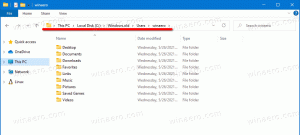Desative o ícone de rede na tela de bloqueio do Windows 10
Pronto para usar, o Windows 10 indica o status da conexão de rede na tela de bloqueio. Um ícone especial mostra se a rede está acessível ou não no dispositivo atual. Usando um simples ajuste do Registro, você pode ocultar esse ícone da tela de bloqueio.
Propaganda
O ícone de rede aparece tanto no Tela de bloqueio e a tela de login no Windows 10. Embora não ofereça nenhuma funcionalidade na tela de bloqueio, permite ao usuário desconectar o dispositivo da rede ou conectá-lo a alguma outra rede em vez da atual. Depois de desativar o ícone, ele desaparecerá da tela de bloqueio e da tela de login. Lembre-se disso antes de prosseguir.
Os usuários que não encontrarem uso para esta funcionalidade na tela de login podem desativar o ícone mencionado conforme mostrado abaixo.
Desative o ícone de rede na tela de bloqueio do Windows 10
- Abrir Editor de registro.
- Vá para a seguinte chave:
HKEY_LOCAL_MACHINE \ SOFTWARE \ Policies \ Microsoft \ Windows \ System
Dica: veja Como pular para a chave de registro desejada com um clique.

- Aqui, crie um novo valor DWORD de 32 bits e nomeie-o DontDisplayNetworkSelectionUI.
 Defina seus dados de valor como 1.
Defina seus dados de valor como 1.
Nota: mesmo se você for executando uma versão do Windows de 64 bits, você ainda precisa criar um valor DWORD de 32 bits. - Sair do Windows 10 para aplicar as alterações feitas por este ajuste.
Feito isso, o ícone de rede desaparecerá da tela de bloqueio e da tela de login.
Antes:
Depois de:

Como alternativa, você pode usar o Winaero Tweaker. Ele tem a opção apropriada na categoria Boot and Logon: Você pode obter o aplicativo aqui: Baixe o Winaero Tweaker.
Você pode obter o aplicativo aqui: Baixe o Winaero Tweaker.
Assista ao vídeo a seguir para ver esse truque em ação:
Dica: você pode se inscrever em nosso canal no Youtube AQUI.
É isso. Para restaurar os padrões, exclua o valor DontDisplayNetworkSelectionUI que você criou.